Correzione di IMPERSONATING_WORKER_THREAD: 5 soluzioni affidabili
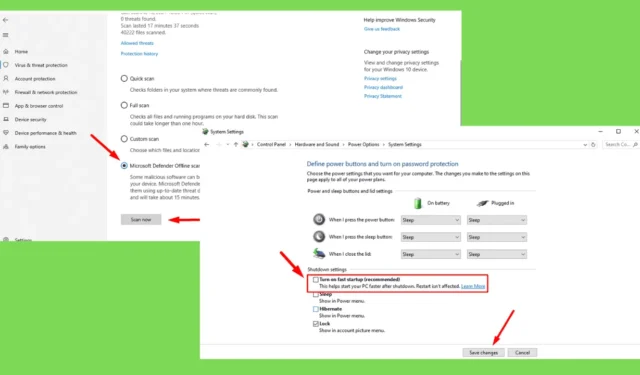
L’errore 0x000000DF IMPERSONATING_WORKER_THREAD si verifica quando un thread worker non riesce a interrompere correttamente l’impersonificazione di un altro processo prima di completare la sua attività. Questo problema può derivare da conflitti di driver, malware o configurazioni errate nelle impostazioni di Windows.
Fortunatamente, ti mostrerò come ripristinare la stabilità del tuo sistema. Ma prima di iniziare, prova le soluzioni rapide di seguito:
- Scollegare tutti i dispositivi hardware esterni, quindi riavviare il PC.
- Controlla e aggiorna Windows. Premi Windows + I > Windows Update > Controlla aggiornamenti > Scarica e installa.
Se il problema persiste, niente panico. Ci sono soluzioni più dettagliate.
5 modi per correggere IMPERSONATING_WORKER_THREAD
Ecco cosa puoi fare:
Disattivare l’avvio rapido
Fast Startup è una funzionalità di Windows che consente al sistema di avviarsi più velocemente mettendo il computer in stato di ibernazione quando lo si spegne. Tuttavia, a volte può causare errori di sistema come IMPERSONATING_WORKER_THREAD. Ecco come disattivarlo:
- Premere l’ icona Windows + X , quindi selezionare Opzioni risparmio energia .
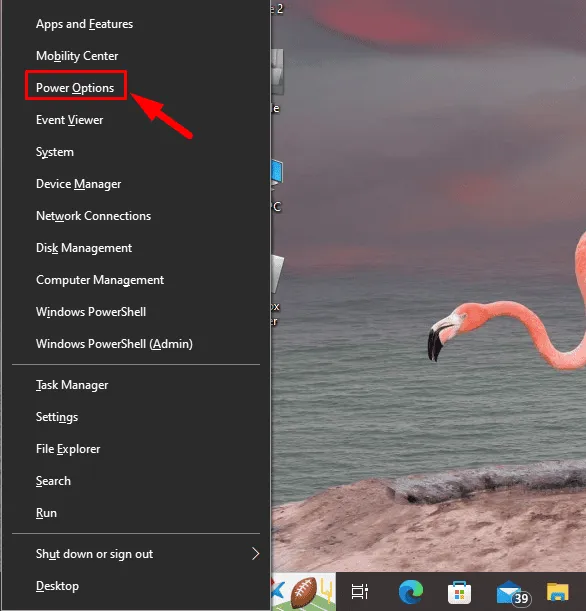
- Tocca Impostazioni di alimentazione aggiuntive in alto a destra .
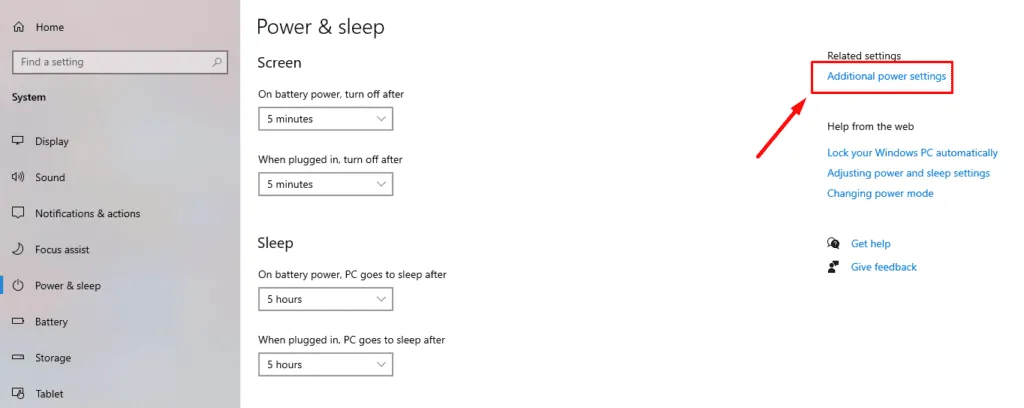
- Nel pannello di sinistra, fare clic su Specifica cosa avviene quando si attivano i pulsanti di accensione .
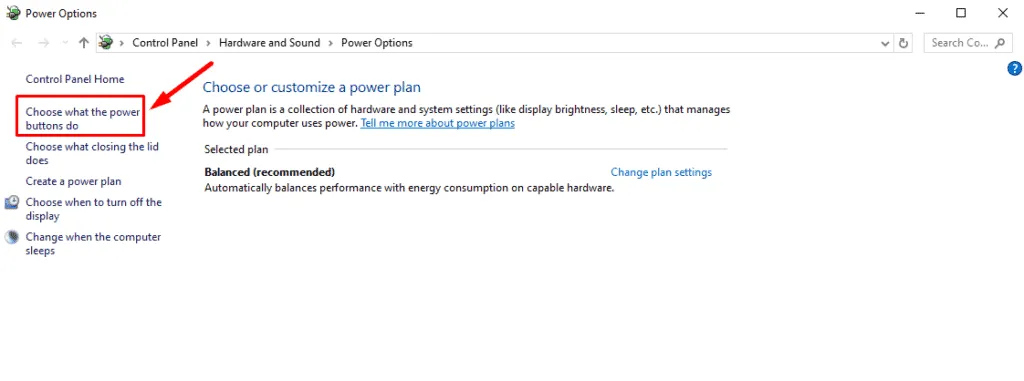
- Fare clic su Modifica le impostazioni attualmente non disponibili .
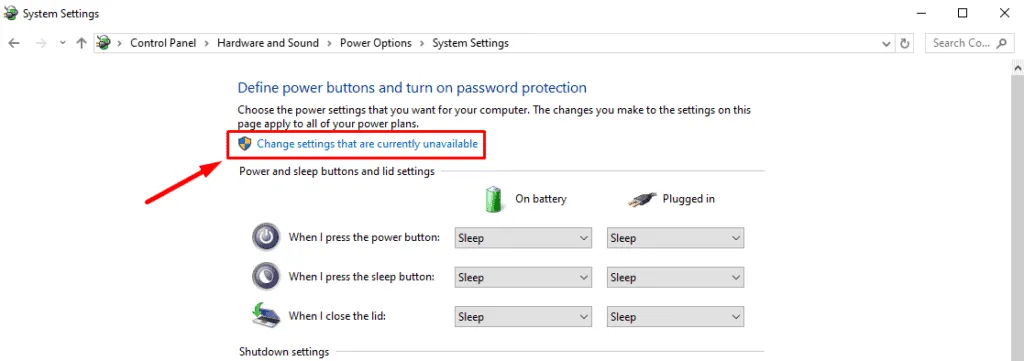
- Nella sezione Impostazioni di spegnimento , deseleziona la casella accanto a Attiva avvio rapido . Quindi fai clic su Salva modifiche e riavvia il computer.
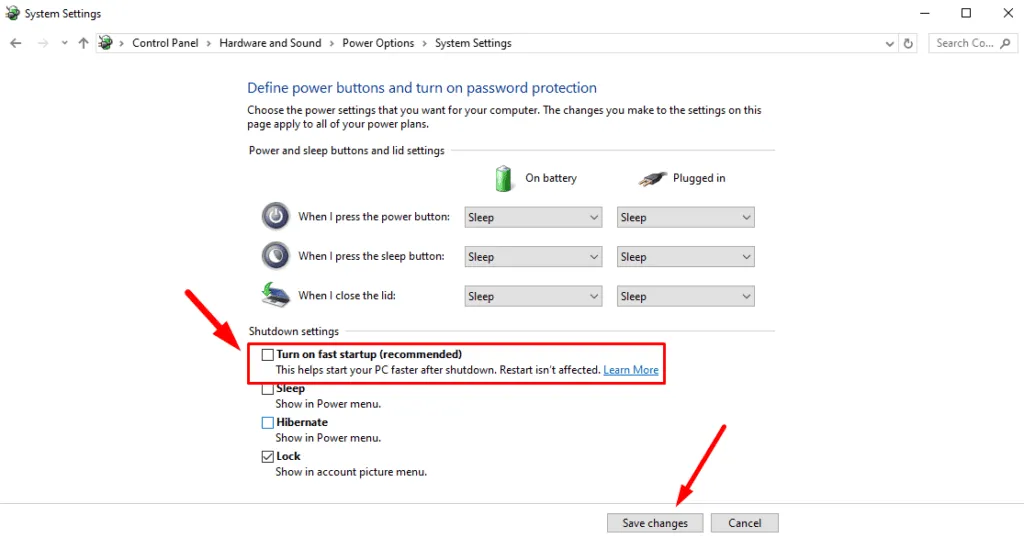
Prestazioni e stato del dispositivo di scansione
Windows ha strumenti diagnostici integrati per valutare lo stato di salute generale del sistema. Una scansione delle prestazioni e dello stato del dispositivo può aiutare a rilevare e risolvere i problemi sottostanti che contribuiscono all’errore IMPERSONATING_WORKER_THREAD. Ecco i passaggi da seguire:
- Premi Windows + I per aprire Impostazioni. Fai clic su Aggiornamento e sicurezza .
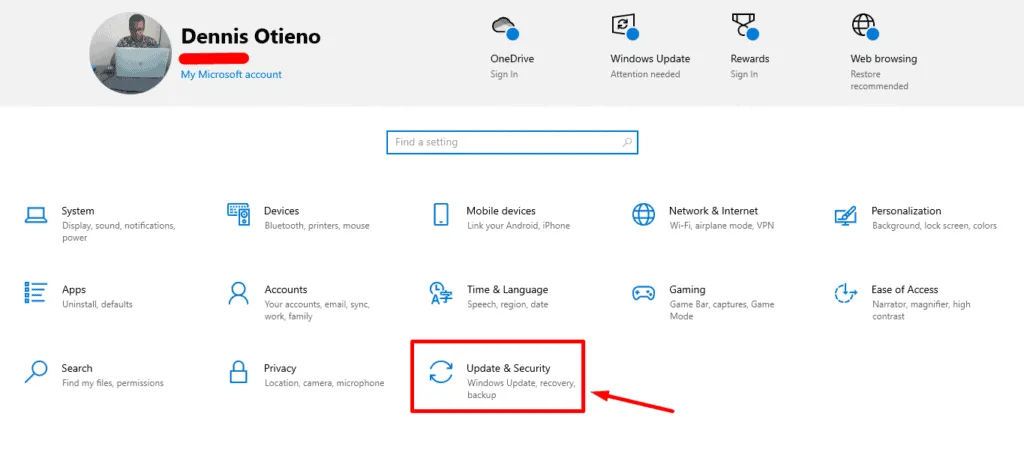
- Seleziona Sicurezza di Windows dal riquadro di sinistra. Nel riquadro di destra, fai clic su Prestazioni e integrità del dispositivo .
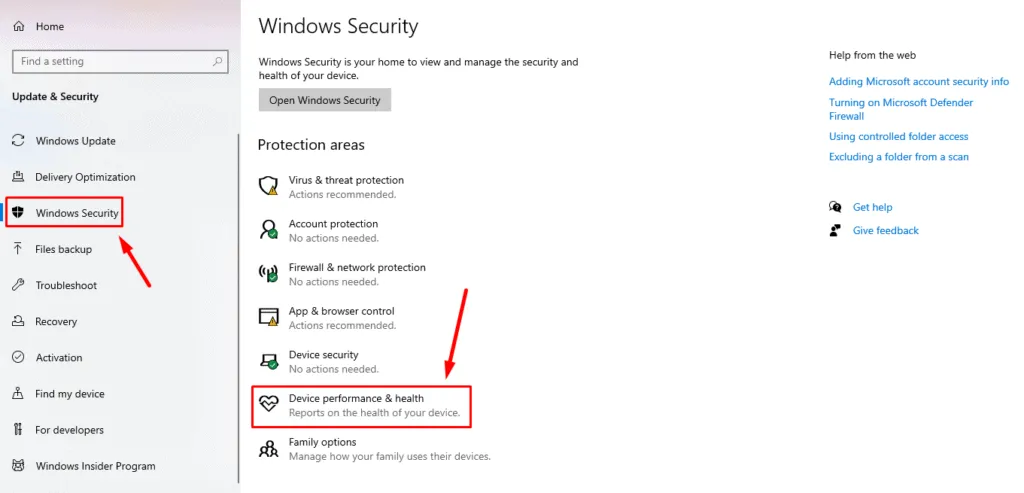
- Controlla il tuo rapporto sulla Salute. Se vengono rilevati problemi, segui le azioni consigliate per risolverli.

Esegui Windows Defender offline
Le infezioni da malware possono talvolta interferire con i thread worker, causando errori come IMPERSONATING_WORKER_THREAD. Puoi eseguire una scansione di Windows Defender Offline per identificare e rimuovere malware persistenti. Segui i passaggi sottostanti:
- Premi Windows + I per aprire Impostazioni e fai clic su Aggiornamento e sicurezza .
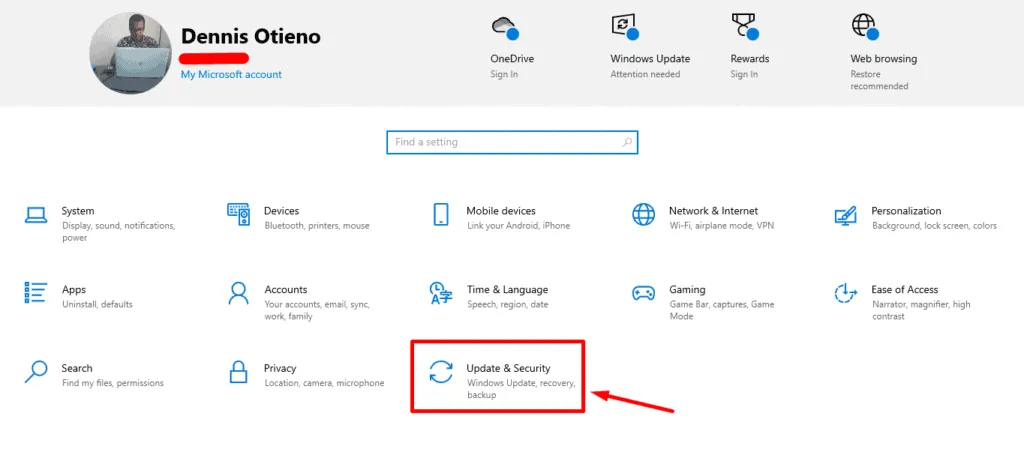
- Seleziona Sicurezza di Windows dal pannello di sinistra, quindi tocca Protezione da virus e minacce .
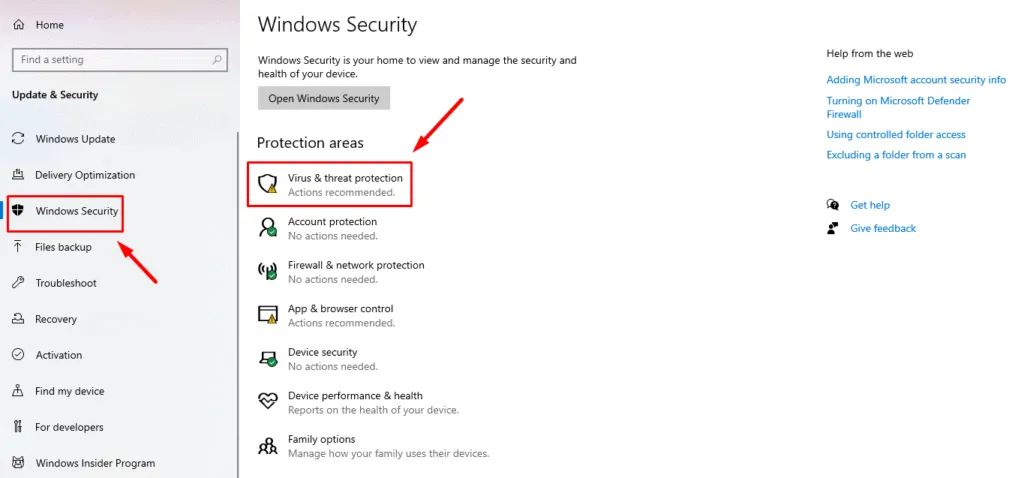
- Fare clic su Opzioni di scansione .
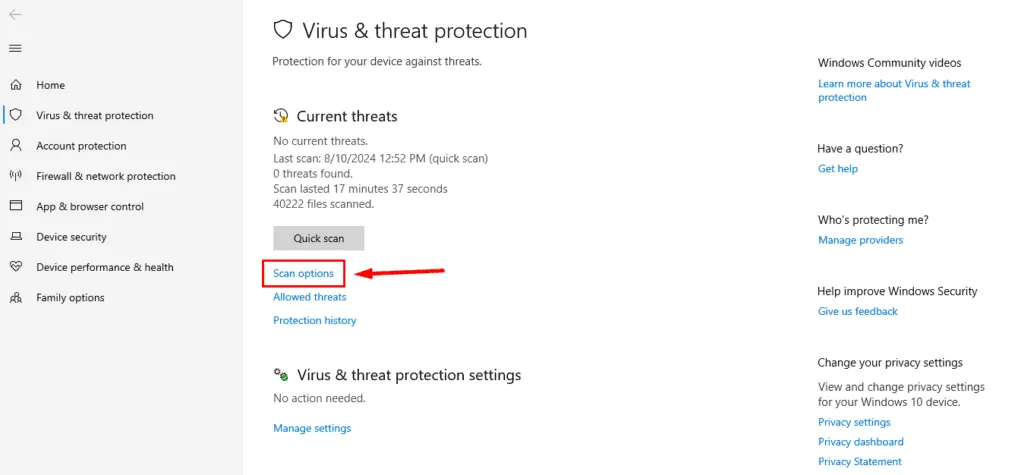
- Scorri verso il basso e seleziona Analisi offline di Microsoft Defender, quindi tocca Esegui scansione ora .
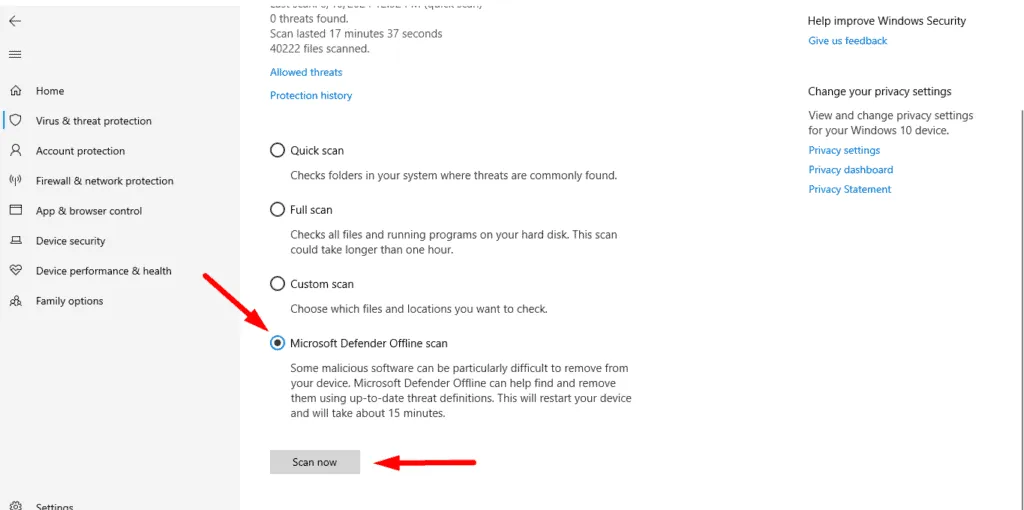
Il PC verrà riavviato e Windows Defender eseguirà una scansione approfondita per rilevare eventuali malware prima dell’avvio.
Disinstallare il software installato di recente
Se l’errore IMPERSONATING_WORKER_THREAD è iniziato dopo l’installazione di nuovi software o driver, questa potrebbe essere la causa. Disinstallandolo, si potrebbe ripristinare la stabilità del sistema.
- Premi Windows + X , quindi seleziona App e funzionalità .
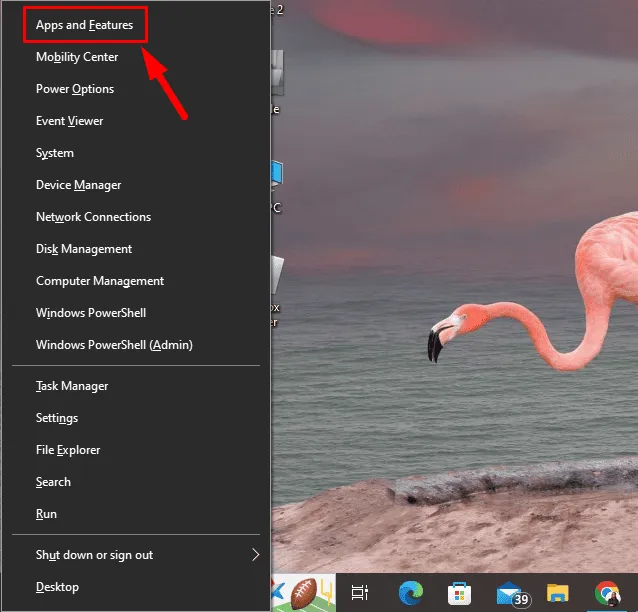
- Scorri verso il basso e trova il programma installato di recente. Cliccaci sopra e scegli Disinstalla .
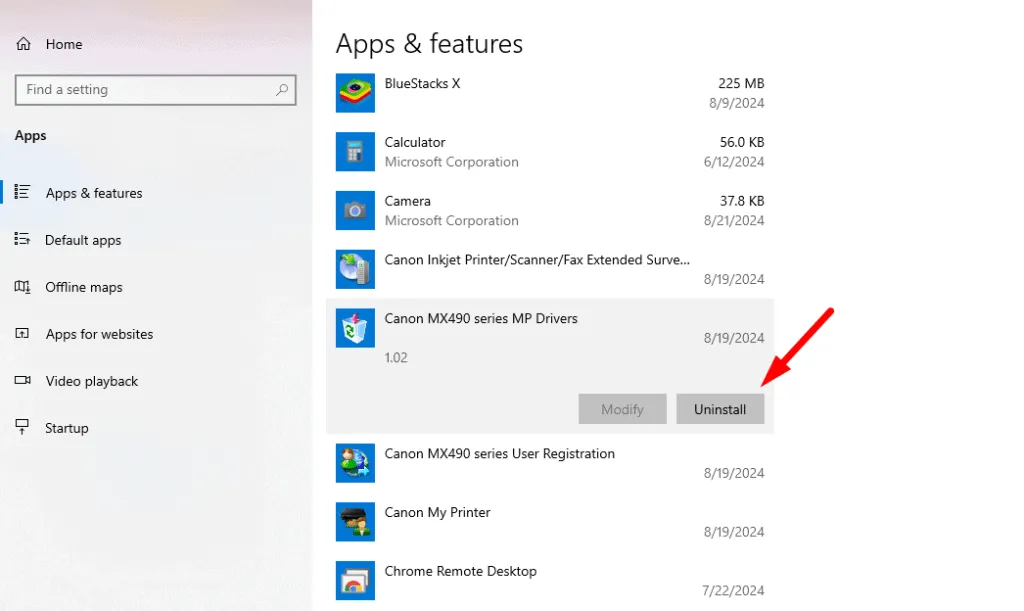
Dopo la disinstallazione, riavvia il sistema per verificare se l’errore è stato risolto.
Esegui Ripristino configurazione di sistema
Se nessuno dei passaggi precedenti funziona, prova a usare Ripristino configurazione di sistema per riportare il sistema a un punto precedente all’errore. Questo può annullare le modifiche recenti ai file di sistema, ai driver e alle impostazioni. Ecco come:
- Premi Windows + S , digita Ripristino configurazione di sistema e premi Apri .
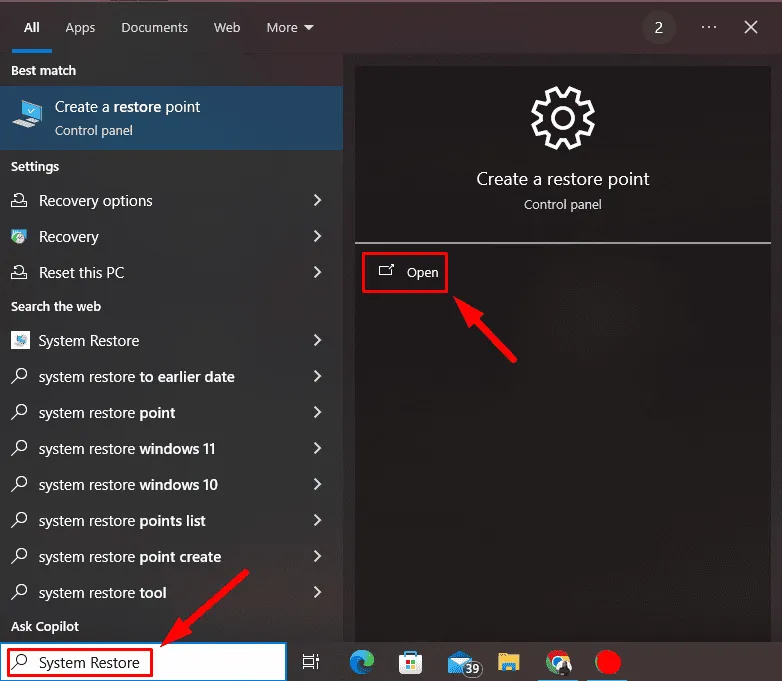
- Fare clic su Ripristino configurazione di sistema .
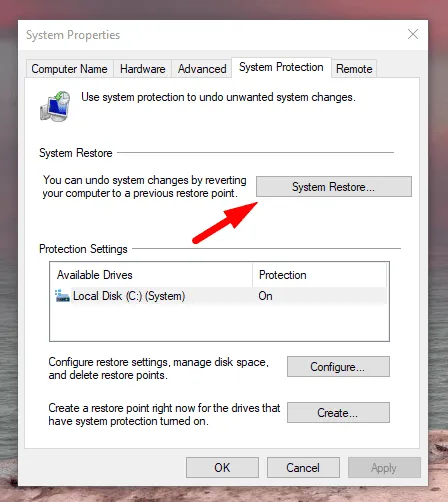
- Selezionare un punto di ripristino creato prima dell’inizio dell’errore e fare clic su Avanti .
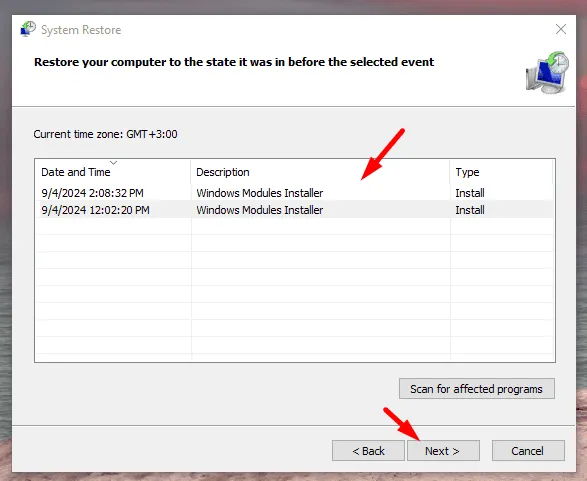
- Fare clic su Fine per confermare.
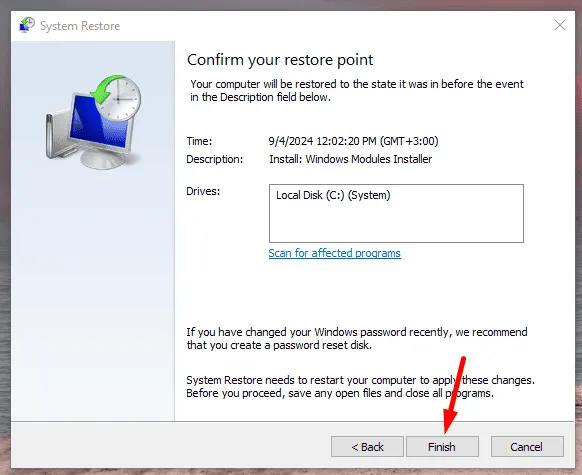
Il PC tornerà allo stato precedente, ovvero quando funzionava senza l’errore.
Gestire IMPERSONATING_WORKER_THREAD può essere impegnativo, ma questi cinque metodi possono aiutarti a risolvere il problema e prevenire ulteriori interruzioni. Rimanere proattivi con la manutenzione del sistema può anche aiutarti a evitare problemi simili in futuro.
Puoi anche imparare a correggere altri errori della schermata blu come Aswhdske.sys, NETwlv64.sys e Bindflt.sys.



Lascia un commento